Bloques
Os bloques son os elementos de Drupal que podemos colocar en diferentes rexións da nosa páxina web, por exemplo nas zonas laterais, e conteñen información de moi diferentes tipos: menús, imaxes, texto, enlaces, vídeos, etc...
Os bloques que aparecerán visibles na páxina web determínanse por plantillas ou temas de Drupal, así na plantilla por defecto da nosa web configuraremos os bloques que se verán na páxina principal, e se utilizamos outra plantilla distinta para algunha ruta en particular, como é a ruta admin para as páxinas de administración, ou outras que definamos, podemos facer visibles un conxunto de bloques distinto do correspondente á páxina principal.
Tipos de bloques
- Estáticos ou HTML: son os creados polos administradores para aloxar elementos fixos en código HTML (unha selección de enlaces, por exemplo). Creanse cun editor HTML de xeito similar a como se crean so contidos da web.
- Bloques de menú: Cando creamos un menú en Drupal, automáticamente créase un bloque de nome igual ao menú, que conterá os enlaces correspondentes aos elementos activos do menú.
- Bloques de vistas. As vistas de Drupal permiten a definición de visualizacións de tipo bloque. Estas visualizacións de tipo bloque convírtense nun bloque que amosa o resultado correspondente da vista.
- Bloques de módulo: Algúns módulos definen boques para facilitar o acceso á información, p.e. o bloque calendario de eventos do módulo event.
Acceso á configuración de bloques: Ruta: Administrar > Construción da páxina > Bloques
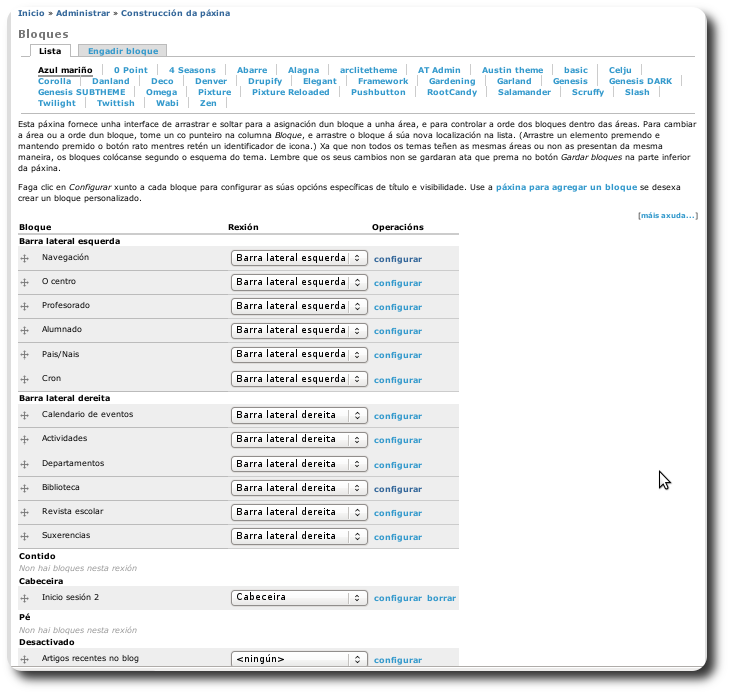
Figura 1: Configuración de bloques da plantilla Azul mariño
Lapela Lista
Ao acceder á Lista de Bloques, o primeiro con que nos atopamos é con enlaces aos temas/plantillas activas. Isto é así porque as diferentes configuracións posibles dos Bloques están ligadas a cada tema/plantilla en particular coma se dixo antes. Isto significa que un mesmo bloque, por exemplo o menú de Deportes, pode estar activo para un tema en concreto pero non para outros. Por esta razón ás veces pasa que ao cambiar o aspecto visual da nosa páxina, é dicir, ao cambiar de tema ou plantilla, "pérdense" ou "desaparecen" algúns bloques. O que pasa é que eses bloques non estaban activos para o tema elixido. Debemos pinchar no enlace da plantilla para a que queremos ver ou modificar a configuración.
Neste formulario aparecen todos os bloques existentes no noso Drupal. Os bloques aparecen agrupados segundo a rexión na que están colocados, e ao final aparecen todos os que non están asignados a ningunha rexión da plantilla (bloques inactivos).
Atopamos tres columnas: Bloques, Rexión e Operacións.
- Bloques: nesta columna lístanse os bloques dispoñibles.
- Rexión: indícanos en que rexión da nosa páxina está dispoñible actualmente o Bloque. Cada plantilla ten a súa propia definición de rexións pero as máis comúns e presentes na maioría das plantillas son:
- barra lateral esquerda
- barra lateral dereita
- contido
- encabezado
- pé
- Drag to re-order: Dentro de cada rexión podemos definir en que orde aparecen os bloques, o control cunha cruz
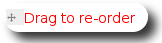 sérvenos para poder posicionar verticalmente os bloques. Simplemente temos que picar e mover a cruz cara a rexión e posición na queramos colocar o bloque.
sérvenos para poder posicionar verticalmente os bloques. Simplemente temos que picar e mover a cruz cara a rexión e posición na queramos colocar o bloque.
- Operacións: podemos acceder á configuración particular de cada bloque e/ou eliminalos no caso de ser un bloque estático.
Activación dos bloques
Cando queremos asignar un bloque inactivo a unha rexión do tema, ou cambiar de rexión un bloque, podemos simplemente collelo pola cruz (drag to re-order) e arrastralo ata a rexión e posición desexada, ou senón elexir a rexión de destino na lista desplegable que aparece la liña do módulo. Neste último caso o bloque irá o primeiro da rexión seleccionada, a continuación podemos reordenalo. Os bloques non se activan automáticamente cando se crean, debemos colocalos manualmente.

Cando activamos ou movemos un bloque, Drupal ponlle un asterísco á esquerda indicando que esa configuración está pendente de ser gardada. Debemos ter coidado de non entrar na configuración dun bloque se non temos gardada a asignación e ordenación de bloques activos por rexión, xa que nese caso a perderemos. Así antes de entrar na configuración dun bloque, se temos cambios pendentes, premeremos primeiro no botón Gardar bloques.
Para gardar a nova configuración de bloques activos debemos premer o botón Gardar bloques ao final do formulario. En moitas ocasións, cando activamos novos bloques, ao gardar esta configuración, non se conserva a ordenación definida; debemos volver a ordenalos e gardar de novo.
Configuración dos bloques
Premendo no enlace Configurar de cada bloque oodemos configurar as seguintes características:
- Collapsible: configuración sobre a expansión do bloque. Estas opcións dependen de que esté activo o módulo Collapsi Block.
- Título do bloque: este amósase na presentación do bloque. Non debemos confundir este nome, co que utiliza Drupal para identificar o bloque e sería o que aparece na lista. Para bloques non estáticos podemos deixalo en blanco e o título virá da orixe do bloque, p.e. o nome do menú. Para bloques estáticos podemos poñer un título ou deixalo valeiro xa que non é necesario que os bloques teñan título

Figura 3: Título dun bloque.
- Configuración personalizada da visibilidade: permite aos usuarios personaliza a visibilidade deste bloque na configuración do perfil de usuario.
- Mostra o bloque para roles específicos: amosa este bloque só para os roles de usuario seleccionados. Se non selecciona ningún rol, o bloque é visible para tódolos roles.

- Amosar o bloque en certas páxinas: configurando esta opción podemos decidir se o bloque se ve ou non en función da ruta da web que se estea a visitar en cada momento. Engadiremos as rutas de Drupal a partir da páxina principal da web, quitando o "?q=" no caso de que apareza (exemplo: na ruta "http://www.edu.xunta.es/centros/websdinamicas/?q=node/588" engadiríamos: "node/588" para referirnos a esa ruta en concreto). Tamén podemos facer referencias a rutas de foros (forum), taxonomias (taxonomy/term/##) e demais. O asterisco (*) funciona a modo de comodín, así se escribimos "node/*" a orde afectaría a tódolos contidos. As ordes que podemos dar sobre as rutas que indiquemos son:
- Amosar en tódalas páxinas agás nas listadas: O bloque amosarase en todas as páxinas excepto naquelas que engadamos nesta configuración.
- Amosar só nas páxinas listadas: O bloque só se amosará nas rutas que coincidan coas listadas.
- Amósase se o código PHP devolve
VERDADEIRO(modo PHP, só para expertos): habería que escribir un código PHP que devolvera un valor booleano (recomendamos encarecidamente non utilizar esta opción).
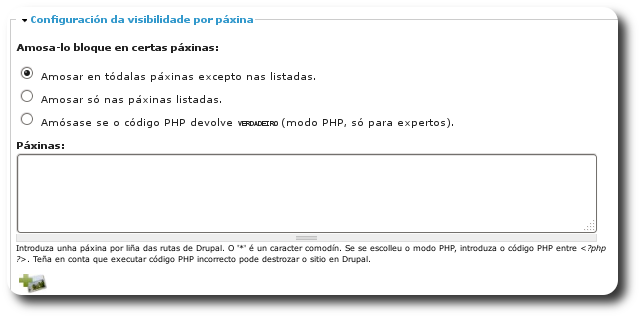
Figura 5: Opcións de configuración dun bloque (2).
Lapela Engadir bloque
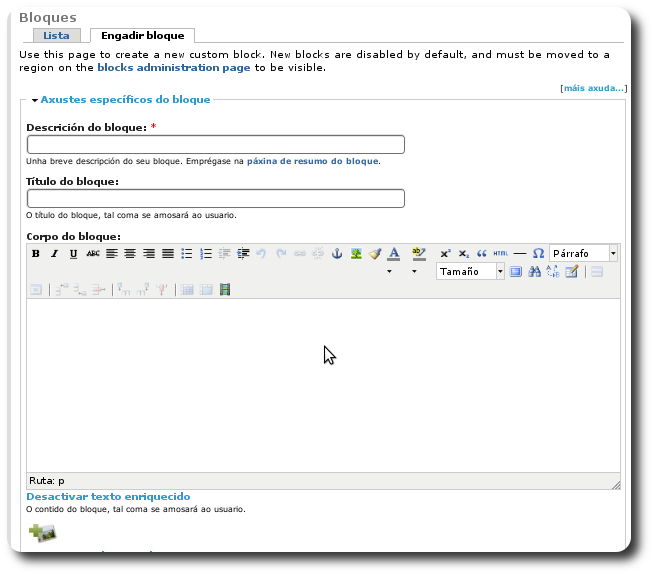
Figura 6: Creación dun novo bloque manual.
Empregaremos esta opción para xerar bloques estáticos. Os campos a cubrir son:
- Descrición do bloque: é o nome que se amosará na lista de bloques, non necesariamente o amosado unha vez configurada a presentación do mesmo.
- Título: E o título que aparecerá ao visualizar o bloque.
- Corpo: Edítase igual que o corpo dun contido, así podemos utilizar o editor HTML, engadir enlaces, imaxes, etc. No caso da imaxes debemos ter en conta que os espazo de visualización do bloque pode ser reducido, así se imos colocar o bloque nunha barra lateral da plantilla, normalmente a imaxe non debería ocupar máis duns 175 píxeles de ancho.
- E os demáos campos que vimos antes.